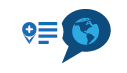Temporary road closure
-
Hello,
would it be possible to set up a temporary road closure in the Myroute app during navigation?
Similar to Kurviger.
There are an infinite number of short-term road closures that can only be avoided with a bit of luck.Best regards,
Heinrich -
Hello,
would it be possible to set up a temporary road closure in the Myroute app during navigation?
Similar to Kurviger.
There are an infinite number of short-term road closures that can only be avoided with a bit of luck.Best regards,
Heinrich@Sanktjohanser Hallo Heinrich, wozu benötigst Du diese Funktion? Wenn Du mit der MRA App und der Here Karte navigierst, werden Sperrungen ohnehin angezeigt bzw. automatisch umgangen.
Ich komme auch von Kurviger...und das fehlen von diesen für mich essentiell wichtigen Infos zu Sperrungen hat mich zum Wechsel auf MRA gebracht.
Die OSM Karten von Kurviger können diesen Service nicht bereitstellen!
Gruß
Peter -
Hallo Peter,
ich war die letzten beiden Jahre mit Scenic unterwegs, welches damals auch mit den Here-Karten navigiert hat. Da waren aber die kleinen Baustellen nicht verzeichnet, jedoch hatte das Scenic eine Strassensperrungsfunktion. Leider hat der Entwickler den Kartenanbieter gewechselt, von Here auf OSM. Seitdem bin ich nicht mehr zufrieden mit Scenic. So bin ich auf der Suche nach meiner künftigen Navi-App.Alle möglichen Apps schon ausprobiert, wobei mir MRA am besten zusagt (auch wegen den Here-Karten). Das i-tüpfelchen wäre halt noch eine temporäre Strassensperrenfunktion.
Ich plane meine Routen mit relativ vielen Shapingpoints damit die Route auch so abgefahren wird wie ich will. Und damit kommt es relativ oft vor dass ich vor einer kurzfristig errichteten Strassensperre stehe, oftmals nicht mal richtig mit Umgehungsschildern ausgetattet.Grüsse Heinrich
-
Hallo Peter,
ich war die letzten beiden Jahre mit Scenic unterwegs, welches damals auch mit den Here-Karten navigiert hat. Da waren aber die kleinen Baustellen nicht verzeichnet, jedoch hatte das Scenic eine Strassensperrungsfunktion. Leider hat der Entwickler den Kartenanbieter gewechselt, von Here auf OSM. Seitdem bin ich nicht mehr zufrieden mit Scenic. So bin ich auf der Suche nach meiner künftigen Navi-App.Alle möglichen Apps schon ausprobiert, wobei mir MRA am besten zusagt (auch wegen den Here-Karten). Das i-tüpfelchen wäre halt noch eine temporäre Strassensperrenfunktion.
Ich plane meine Routen mit relativ vielen Shapingpoints damit die Route auch so abgefahren wird wie ich will. Und damit kommt es relativ oft vor dass ich vor einer kurzfristig errichteten Strassensperre stehe, oftmals nicht mal richtig mit Umgehungsschildern ausgetattet.Grüsse Heinrich
@Sanktjohanser
Hallo Heinrich,
navigierst du mit der MRA App oder exportierst Du die Planung in ein anderes Navigerät (Garmin oder Tom oder CRN)?Was verstehst du unter "relativ viele" Shaping Points?
Du willst möglichst genau die geplante Strecke abfahren, das ist verständlich aber warum überspringst du nicht den nächsten Punkt, wenn Du vor einer extrem kurzfristigen Sperrung zu stehen kommst? Du wirst dann automatisch zum nächsten Punkt auf der Strecke geführt und dann geht's weiter auf der ursprünglich geplanten Strecke.Was willst Du mit einer temporären Straßensperrfunktion erreichen? wem soll das helfen? wie lange soll die temporäre Sperrung gelten? Du weist ja nicht wie lange die Sperrung tatsächlich vorhanden ist!
Mit welcher Karte / Parameter (OSM, Here, Kurviger )planst du Deine Strecke? Wenn Du mit Here oder Tom Tom planst sollten eigentlich gar keine Sperrungen bei der Planung auftauchen da diese eigentlich bei der Planung umgangen werden.
Setzt Du Deine "vielen" Shaping Punkte manuell oder über die Funktion im Toolkit?Ich habe früher in Basecamp und in Kurviger sehr viel geplant, jetzt hier bei MRA, und fühle mich sehr wohl auf dieser Plattform, meiner Meinung nach gibt es derzeit nichts besseres.
Gruß
Peter -
Hallo Peter,
von der Hardware habe ich seit zwei Jahren ein iphone und carplay, vorher ein Garmin XT (immer mit Basecamp). Wie gesagt suche ich zur Zeit meine künftige Navi-App. Habe in den letzten zwei Wochen so um die zehn Navi-Apps getestet, wobei ich sagen muss dass die Tests sich auf jeweils 10 km beschränkten.
Die Kurviger-App habe ich mit einem Androidhandy und Androidauto getestet, weil Kurviger Carplay noch nicht unterstützt.
Grundsätzlich wäre ich auch bereit z.B. ein Carpe Iter zu kaufen, wenn ich mit der Navigation eine für mich zufriedenstellende Lösung finden würde. Was ich nicht mehr möchte ist ein Tomtom oder ein Garmin.So nun zu meinem Problem:
also ich setze annähend alle 5 bis 10 km einen Shapingpoint. Ich komme an einen Kreisverkehr mit drei Abfahrten, wobei ich eigentlich die zweite Abfahrt nehmen möchte, diese ist aber wegen einer Baustelle gesperrt. Mein nächster Shapingpoint liegt etwa zwei Kilometer hinter dem Kreisverkehr. Jetzt könnte ich die erste oder die dritte Abfahrt nehmen. Welche Abfahrt ist die Richtige?
Ja klar könnte ich einfach nach gut Glück eine der beiden Abfahrten wählen und die App rechnet nach einer gewissen gefahrenen Strecke eine neue Routenführung aus, aber natürlich immer in Bezug auf den nächsten Shapingpoint. Wieviele Shapingpoints sollte ich nun löschen um eine vernünftige Steckenführung zu erhalten?
Kennst du die Navi-Tests vom Rhönschrat auf Youtube? Der hat genau das getestet. Leider sind die Videos schon einige Jahre alt.Zur Planung kann ich sagen:
also ich plane mit MRA mit Here und kontrolliere die Route noch mit TomTom wegen der Sperrungen. Aber immer wieder komme ich an gesperrte Strassen.
Ich setze meine Shapingpoints per Hand. Wie geht das mit dem Toolkit?Grüße Heinrich
-
@Peter-Zehentreiter
hier noch ein Beispiel wo in den Here-Karten eine große Straßensperrung nicht markiert ist, jedoch in Google Maps sehr wohl.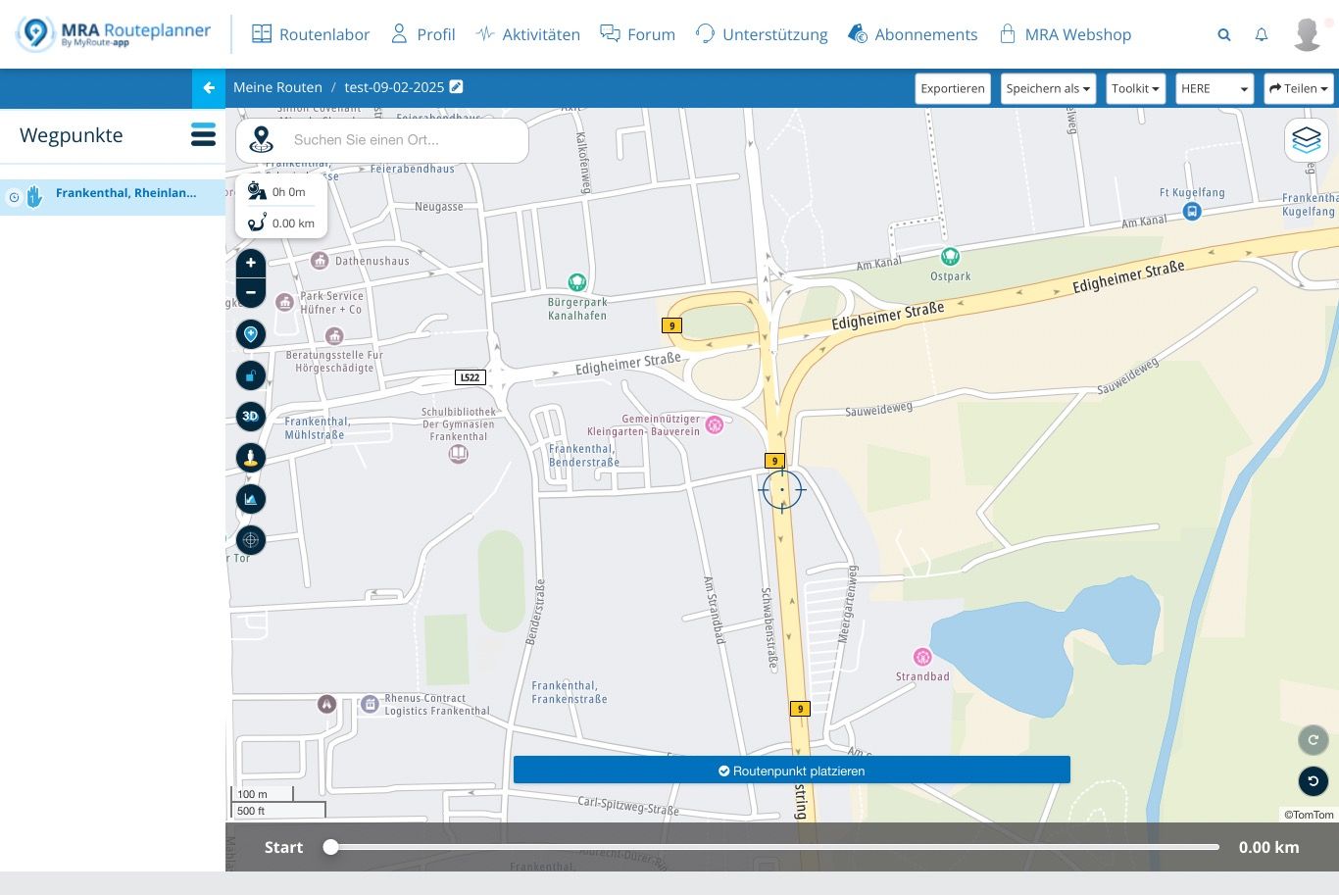
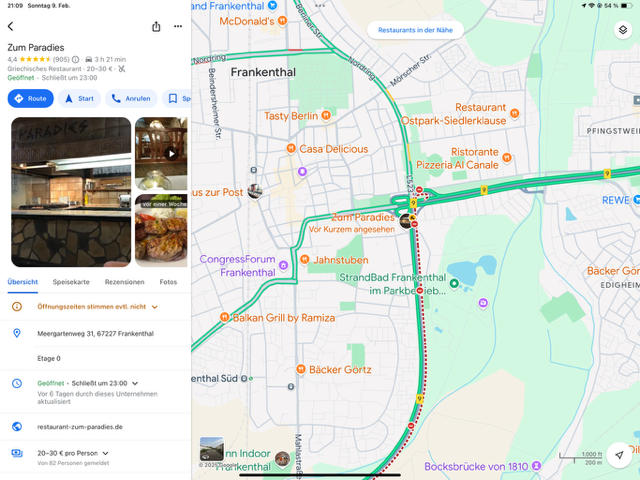
-
Hallo Heinrich, gib mal Deine Adresse in der App am Handy ein, dann bitte auf den gelben Kompass drücken:
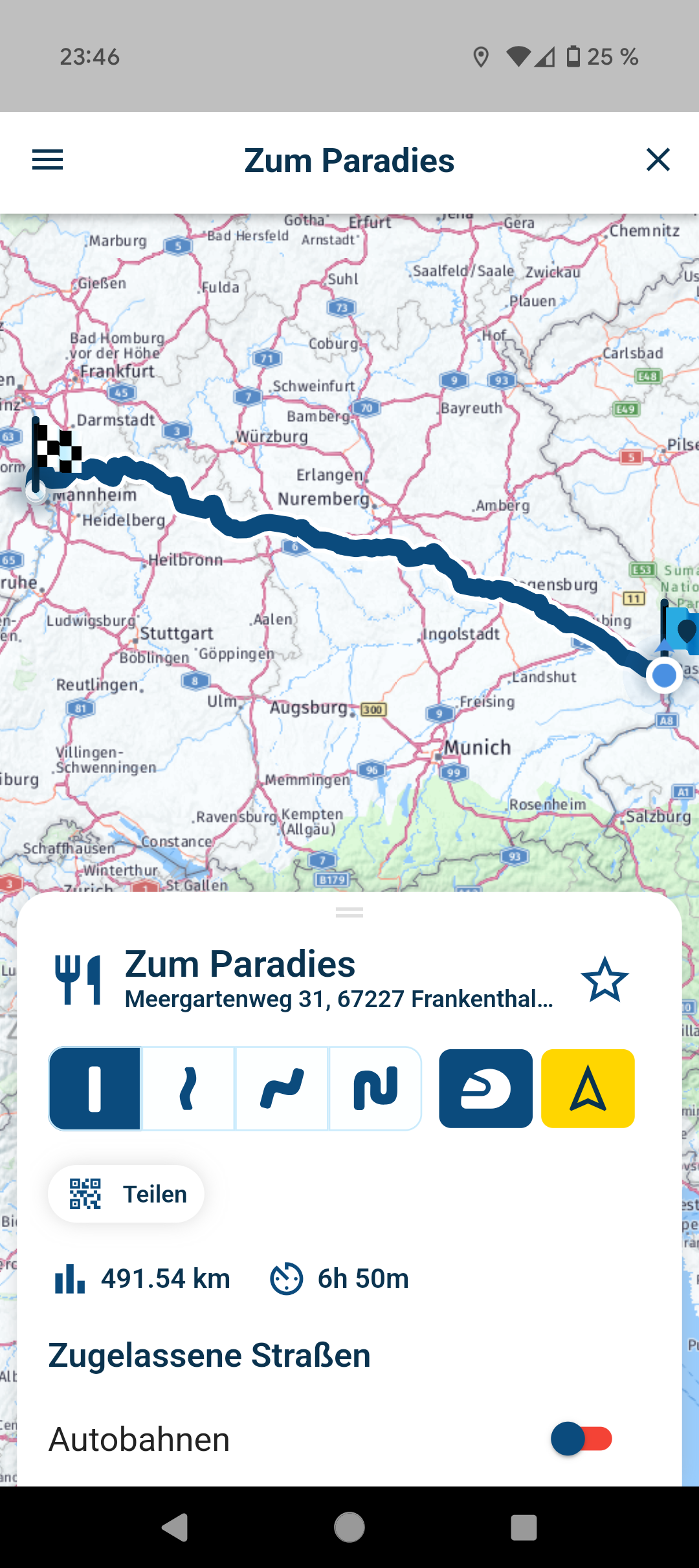
Dann kommst Du zu diesem Ergebnis!
Die Sperrung ist auch in Here ersichtlich sobald du den Navigationsmodus
(gelber Kompass) aktiviert hast.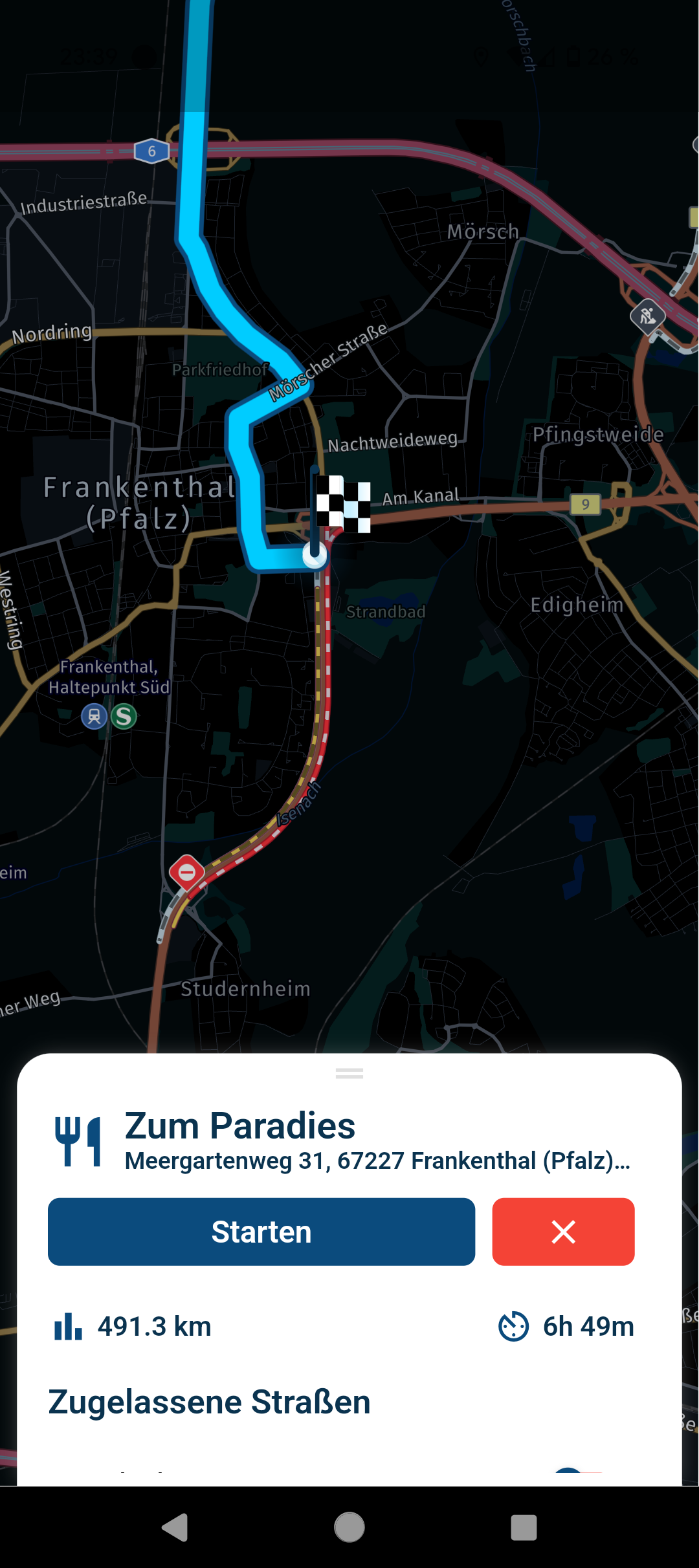
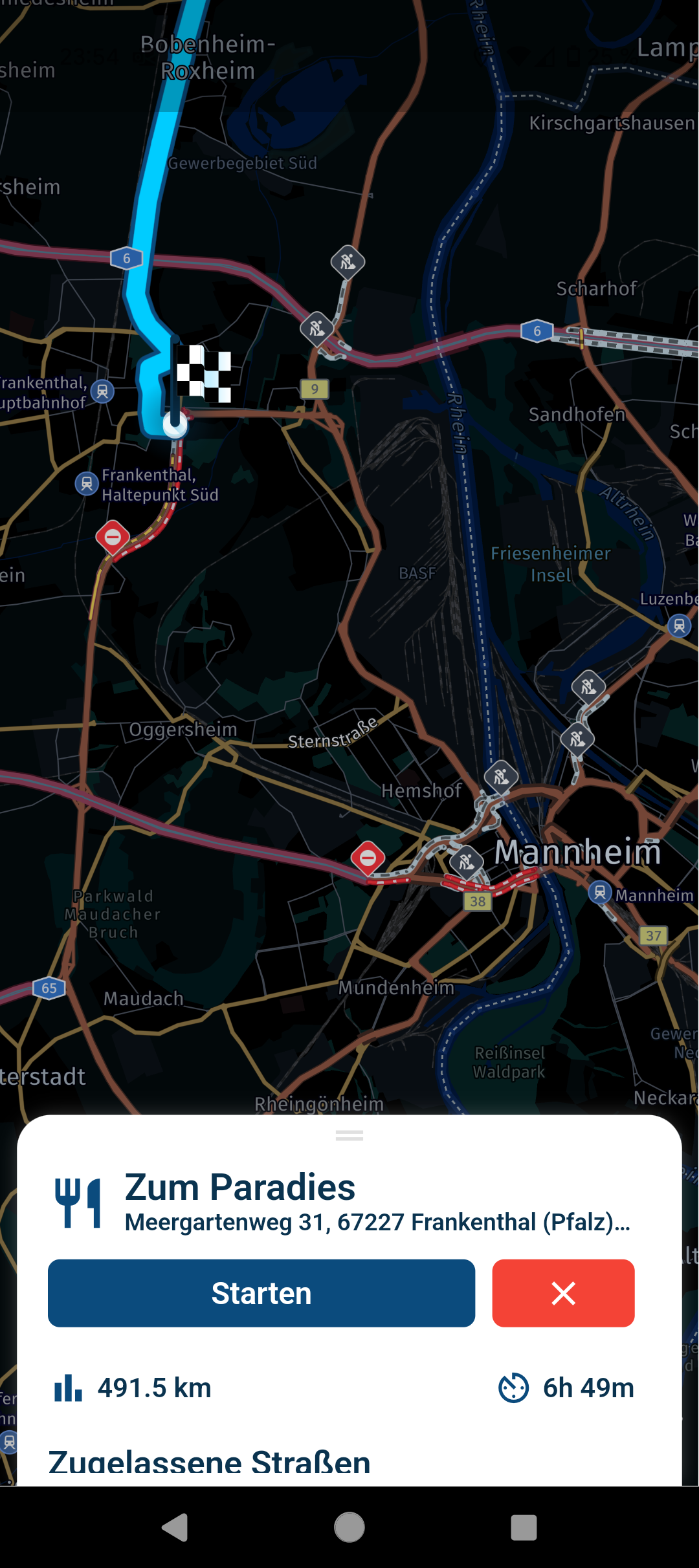
Vielleicht sollten wir mal miteinander telefonieren, um die ganzen Details zum Toolkit usw. zu besprechen.
Schreib mir einfach eine private PN dann können wir die Telefonnummer dort austauschen.
Grüße
Peter -
Hallo Heinrich, gib mal Deine Adresse in der App am Handy ein, dann bitte auf den gelben Kompass drücken:
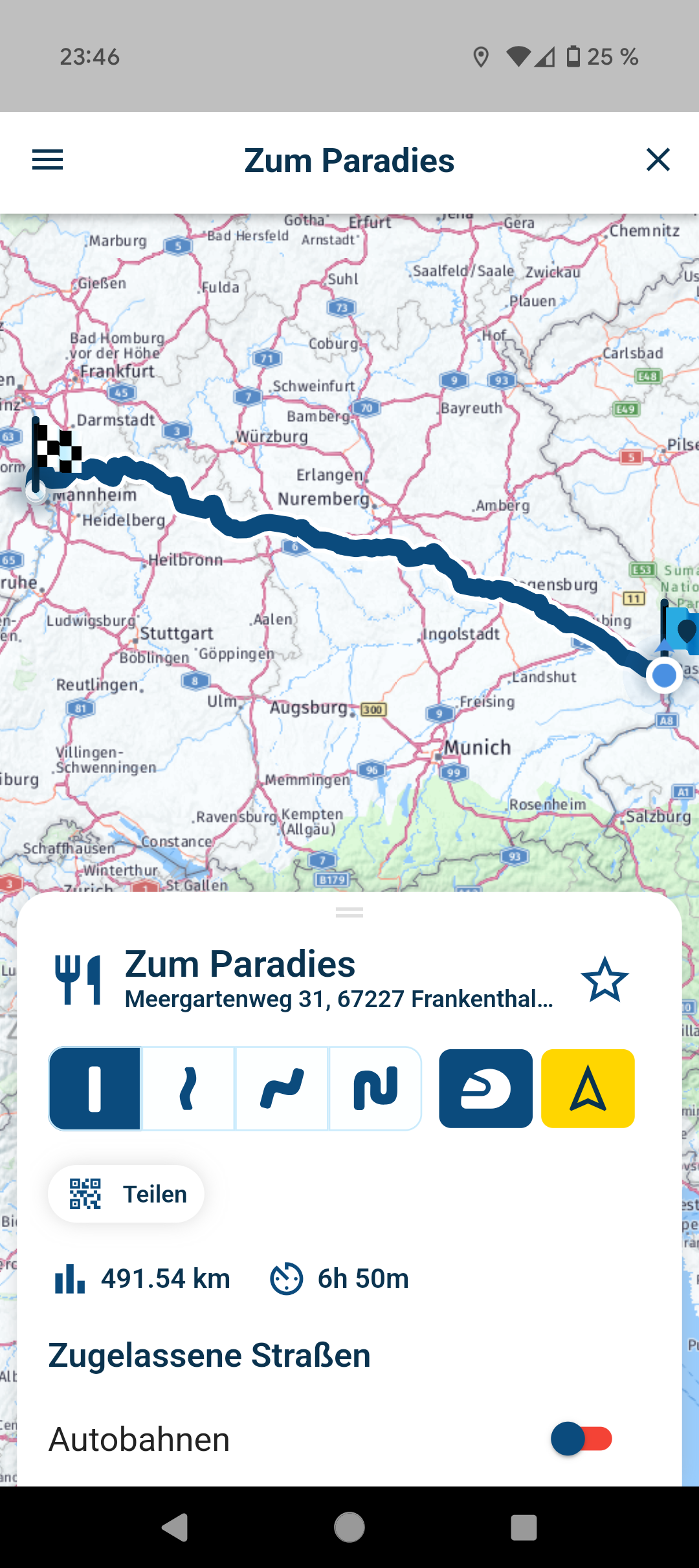
Dann kommst Du zu diesem Ergebnis!
Die Sperrung ist auch in Here ersichtlich sobald du den Navigationsmodus
(gelber Kompass) aktiviert hast.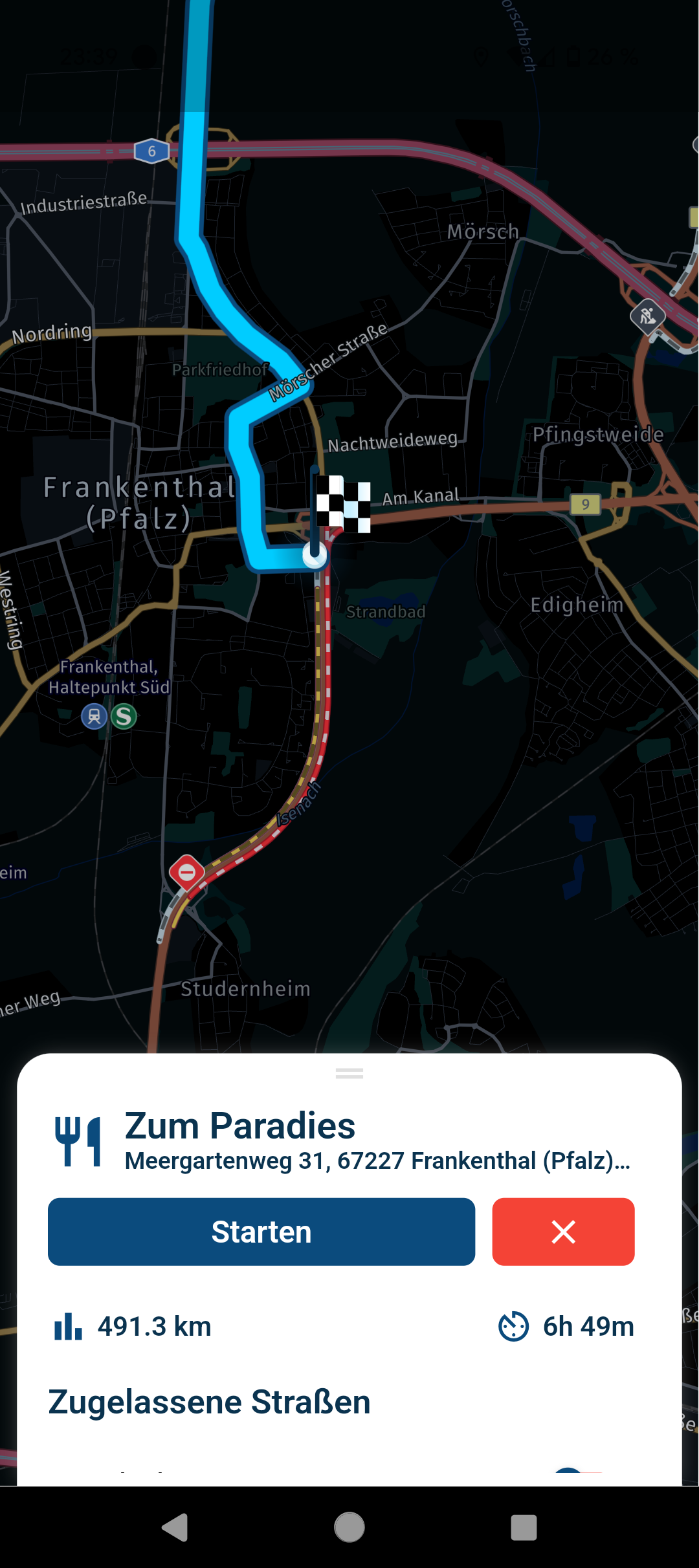
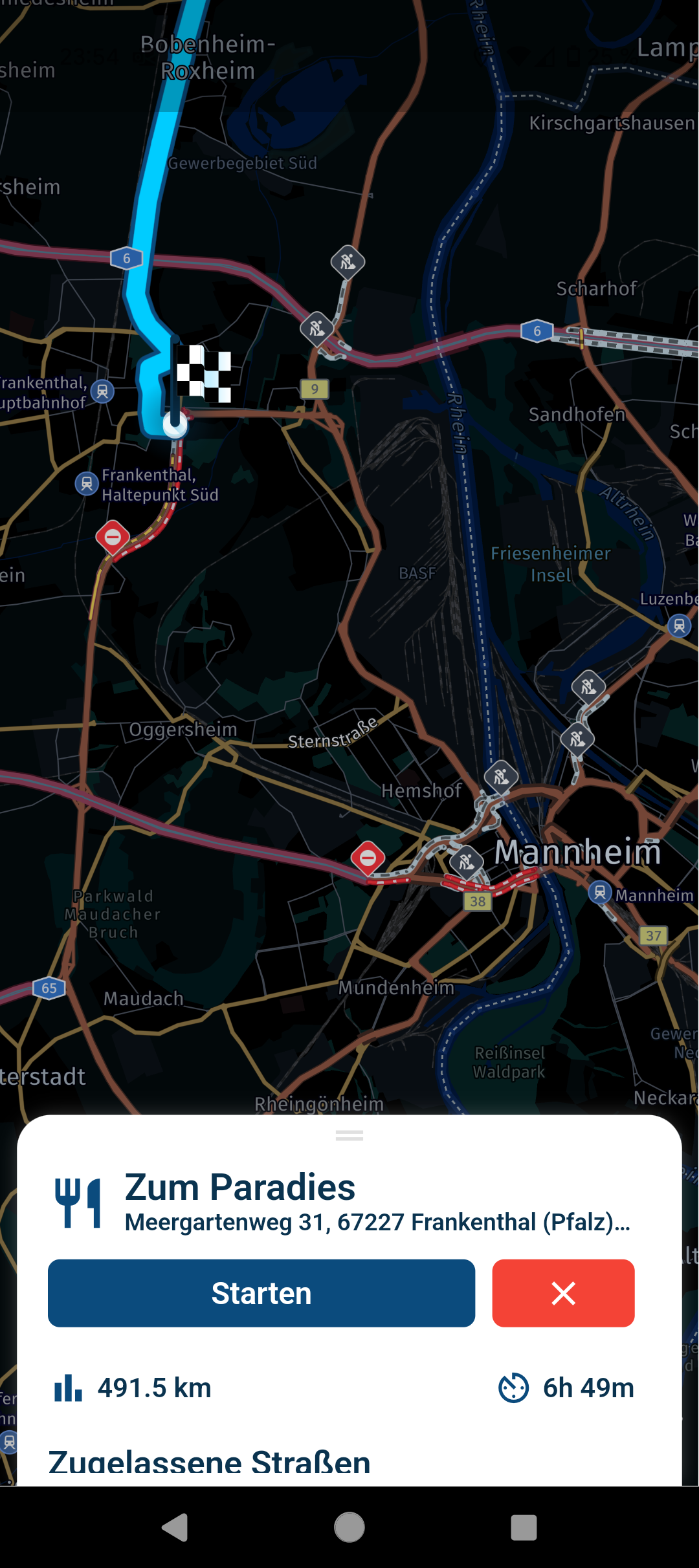
Vielleicht sollten wir mal miteinander telefonieren, um die ganzen Details zum Toolkit usw. zu besprechen.
Schreib mir einfach eine private PN dann können wir die Telefonnummer dort austauschen.
Grüße
Peter@Peter-Zehentreiter
Hallo Peter,
besten Dank für den Hinweis mit dem Anzeigen der Baustellen. Das wusste ich nicht dass die Sperrungen erst beim Navigieren angezeigt werden. Aber ein bischen suboptimal dass dies nicht schon im Routenplaner (mit here-karten) angezeigt wird.Beste Grüße, Heinrich
-
@Peter-Zehentreiter
Hallo Peter,
besten Dank für den Hinweis mit dem Anzeigen der Baustellen. Das wusste ich nicht dass die Sperrungen erst beim Navigieren angezeigt werden. Aber ein bischen suboptimal dass dies nicht schon im Routenplaner (mit here-karten) angezeigt wird.Beste Grüße, Heinrich
@Sanktjohanser Hallo Heinrich,
Es ist aber schon logisch warum bei der Planung keine Sperrungen angezeigt werden.Jede Karte ob OSM oder Tom TOM oder Here hat jeweils eigene Routing Parameter "im Toolkit" zur Auswahl, die Navigation in der App erfolgt aber immer mit der Here Karte. Mit OSM z.B kannst du Abschnitte "Mit" und "Ohne" Autobahn planen und nach der Planung dann konvertieren zur Here Karte.
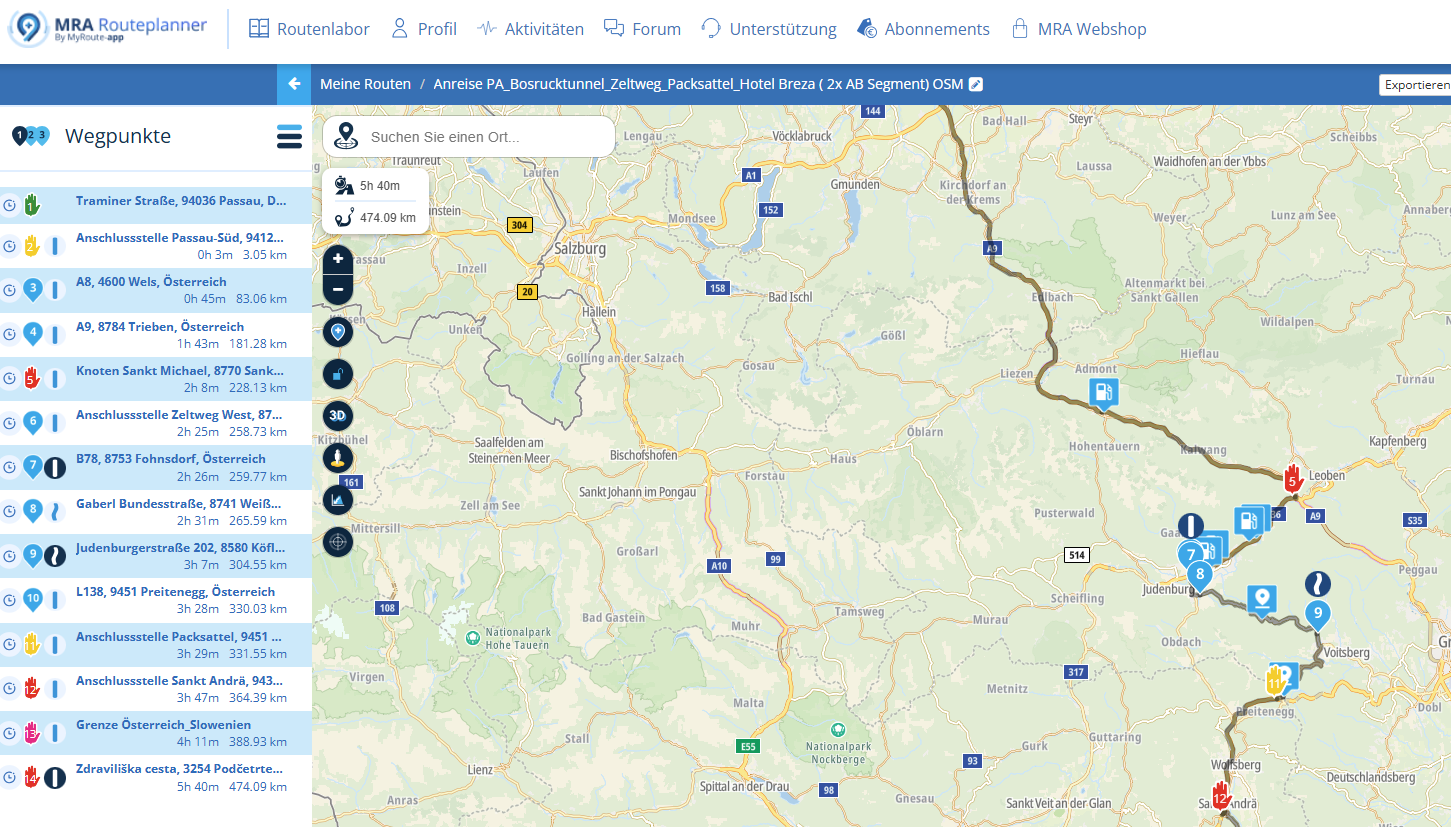
Ich plane sehr viel im Winter für die anstehende Saison, da würden aktuelle Sperrungen/ Baustellen im Winter mich eventuell darin hindern eine Straße zu beplanen die ich erst im Sommer befahren möchte wenn die Baustelle wahrscheinlich schon wieder weg sein wird.
Lediglich saisonale Sperrungen zu Pässen usw. werden in der Planung als nicht befahrbar angezeigt aber auch hier lässt sich diese Funktion zur Planung deaktivieren.
Die Sperrung wird für mich erst interessant wenn ich die Navigation starte, sollte ich bei der Planung zufälligerweise einen Punkt genau in eine vorher nicht vorhandene Sperrung setzten, bekomme ich beim Start der Navigation "sofort" den Hinweis das ein Routenverstoß vorliegt ( siehe screenshot).
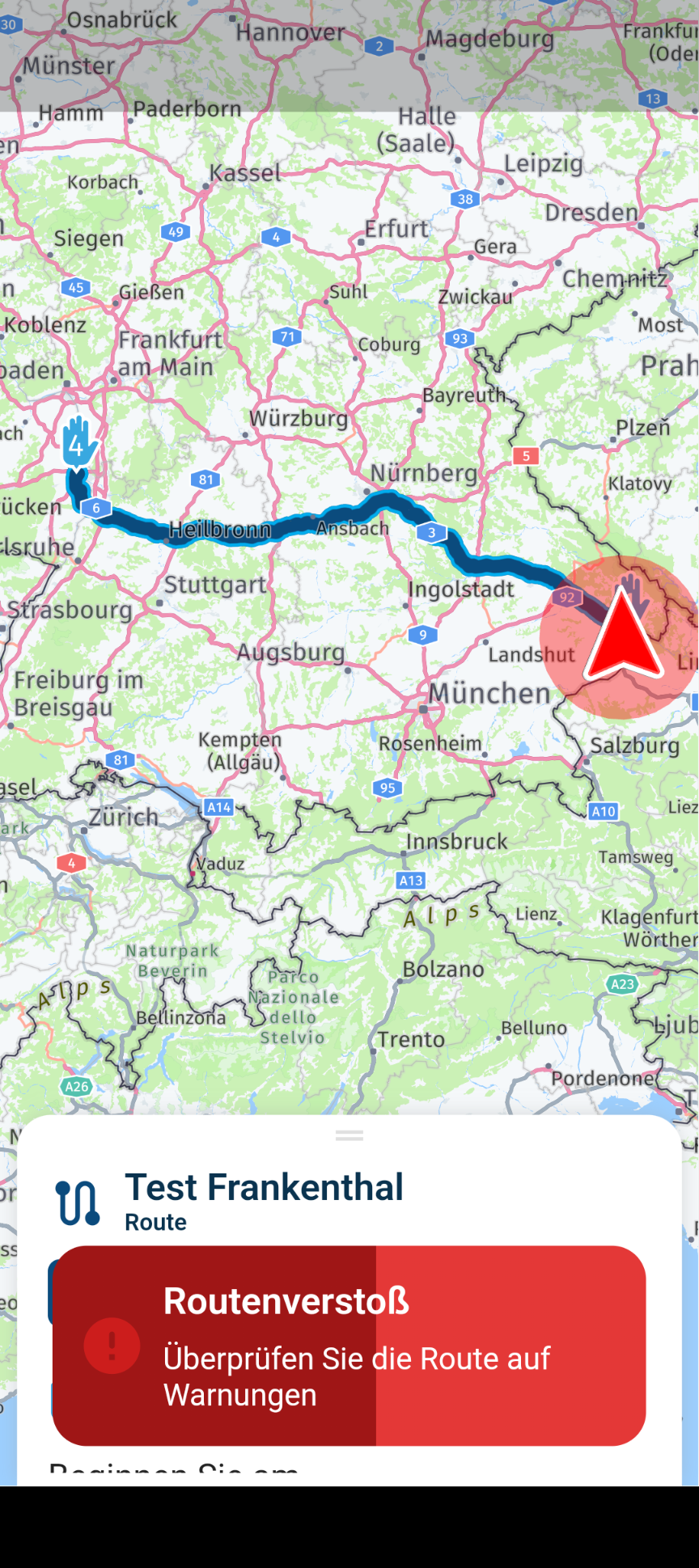
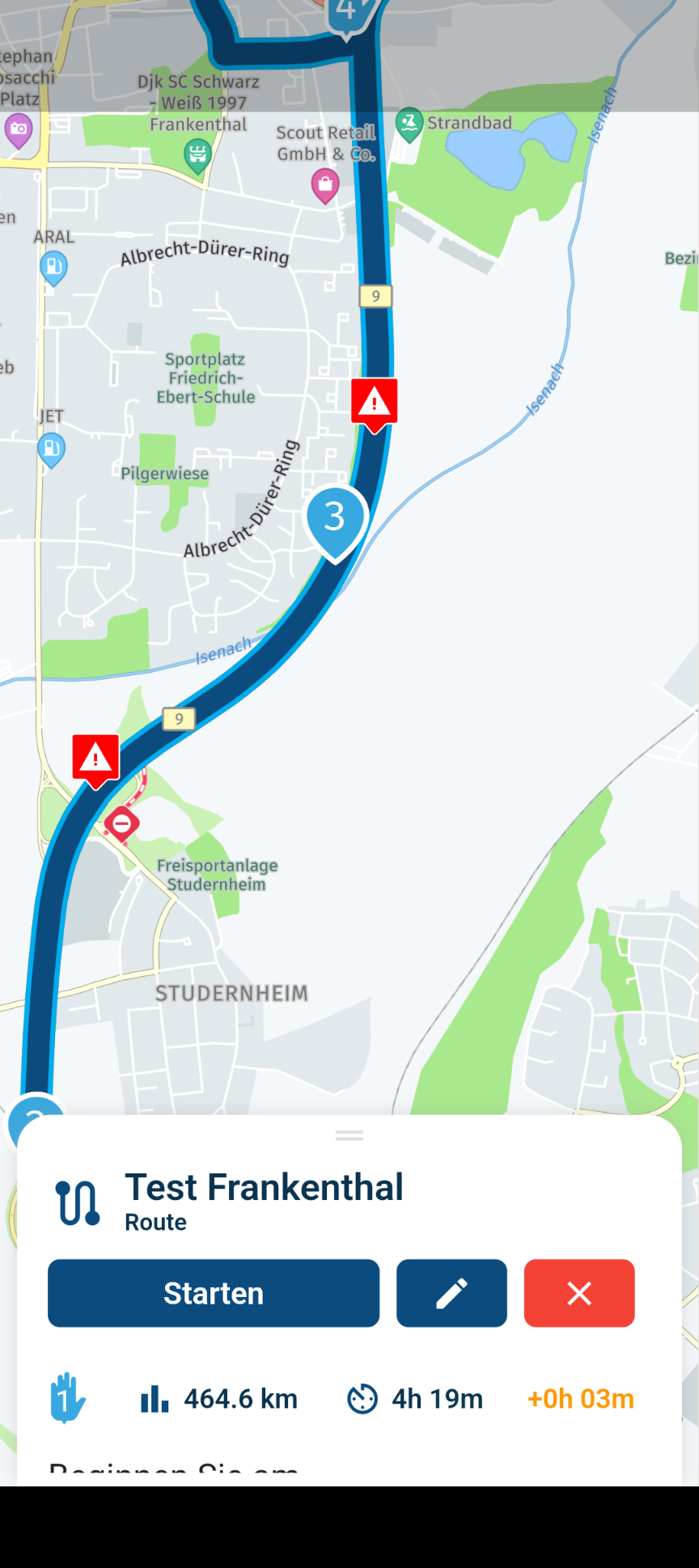
Zu Deiner Frage, wieviel Shaping Punkte Du löschen solltest um eine vernünftige Streckenführung zu erhalten. "KEINE"
Lediglich in der Route den "nächsten sinnvollen" Punkt nach der Sperrung lange drücken dann kann erfolgt die Berechnung zu diesem Punkt und dann geht es weiter auf der geplanten Route.
Es gibt mehrere Möglichkeiten Punkte zu überspringen.. zoomen in der Karte und den nächsten sinnvollen Punkt suchen oder rechts untern in der App die punkte anklicken und dort "Liste der Wegpunkte" anklicken und dort den nächsten "sinnvollen Punkt" lange drücke und auswählen oder rechts oben in der App einzeln den jeweils nächste Punkt manuell überspringen. ( Ich habe bei mir Neuberechung AN und Wegpunkte automatisch überspringen AUS
Zu Deiner Frage zum setzten der Shaping Points.
Plane einfach mal eine Route ca 200 km von "A" nach "B" und setzt manuell ein oder 2 Zwischenunkte um bestimmte Punkte die Du anfahren möchtest festzulegen.
Dann geht du in den Toolkit und wählst die Option ausbreiten und gibt's die Zahl "20" ein, dann werden automatisch 20 Shaping Punkte entlang der Route gesetzt. Mit der Option reduzieren kannst Du die Anzahl wieder minimieren.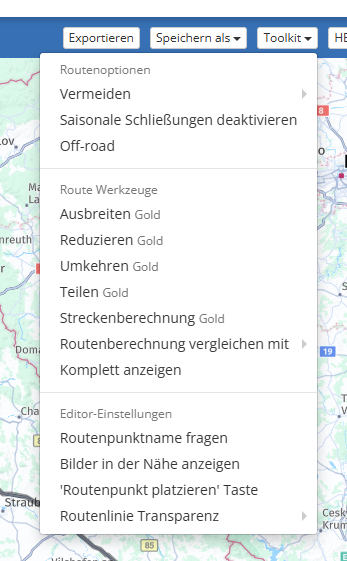
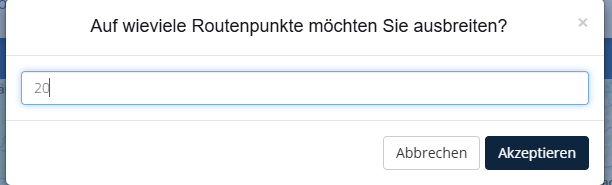
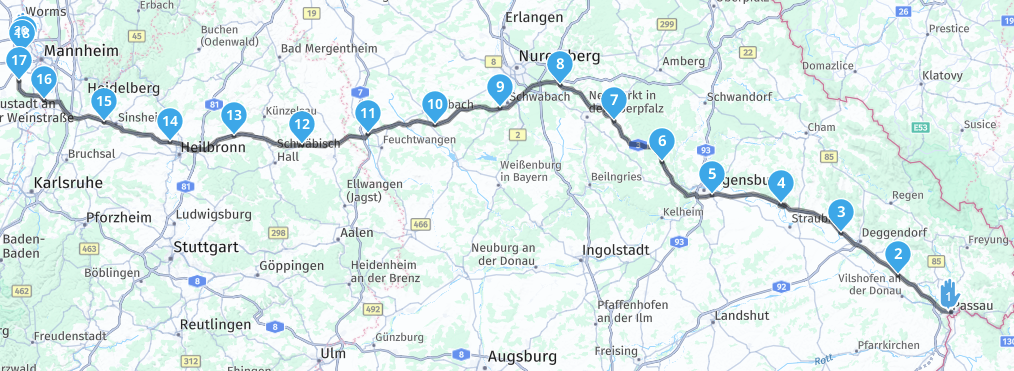
Jetzt noch weiter in die Karte zoomen und prüfen ob jeder Punkt genau auf der Straße liegt, wenn Du die Punkte einzeln nimmst und minimal verschiebt siehst Du links in der Wegpunkt Liste dann auch sofort die Adresse zu jeweiligen Wegpunkt.
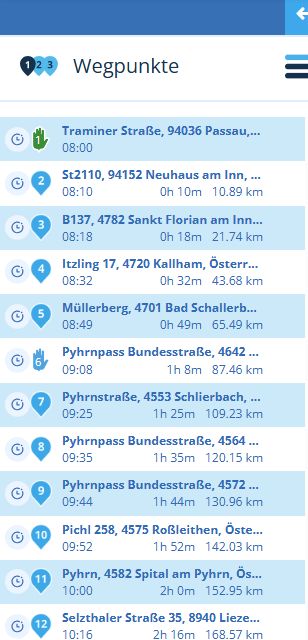
Hoffe Dir damit ein wenig geholfen zu haben um Dich zu entscheiden welche Navigationslösung Du in Zukunft verwenden willst.
Grüße
Peter -
@Sanktjohanser Hallo Heinrich,
Es ist aber schon logisch warum bei der Planung keine Sperrungen angezeigt werden.Jede Karte ob OSM oder Tom TOM oder Here hat jeweils eigene Routing Parameter "im Toolkit" zur Auswahl, die Navigation in der App erfolgt aber immer mit der Here Karte. Mit OSM z.B kannst du Abschnitte "Mit" und "Ohne" Autobahn planen und nach der Planung dann konvertieren zur Here Karte.
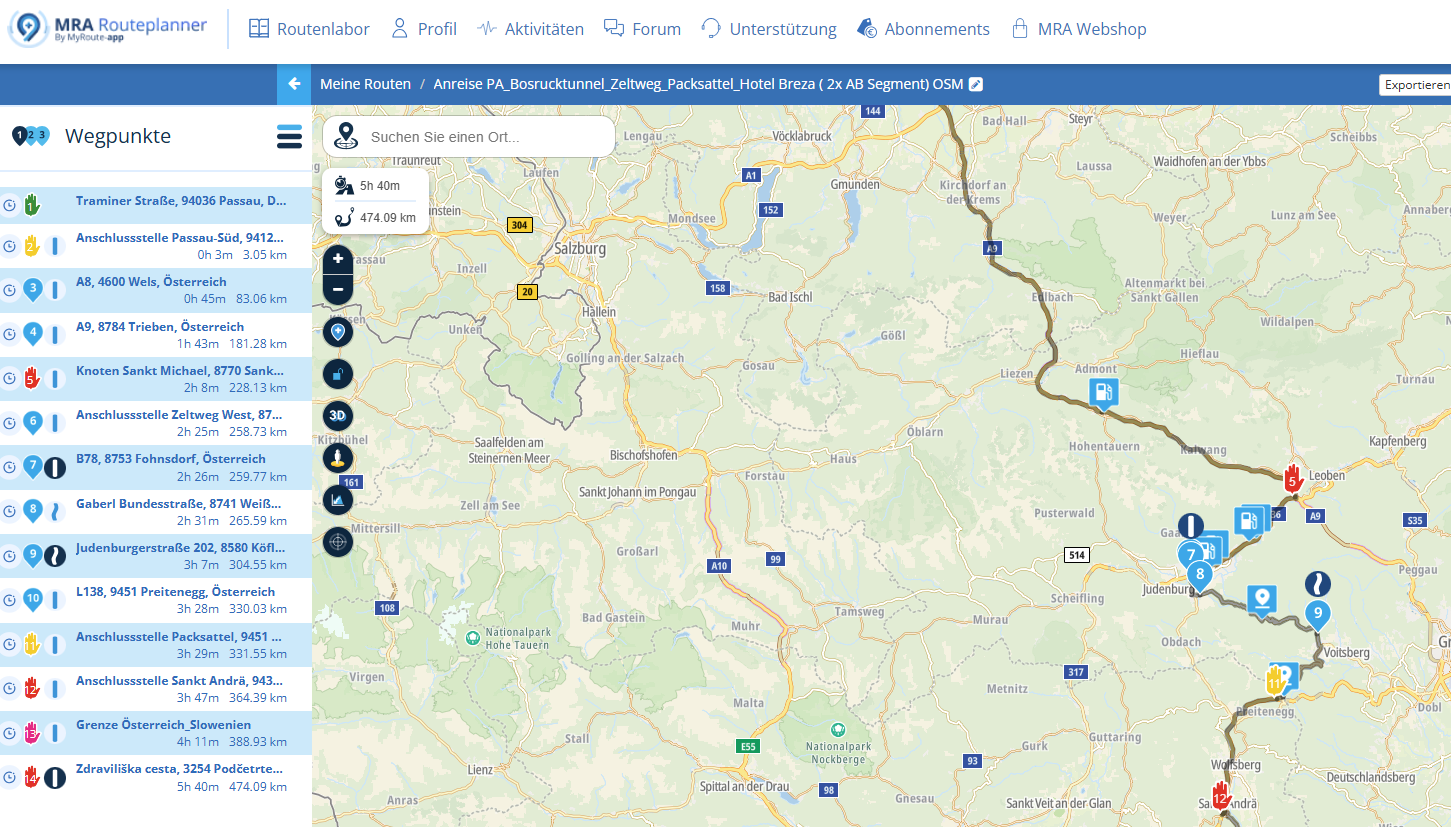
Ich plane sehr viel im Winter für die anstehende Saison, da würden aktuelle Sperrungen/ Baustellen im Winter mich eventuell darin hindern eine Straße zu beplanen die ich erst im Sommer befahren möchte wenn die Baustelle wahrscheinlich schon wieder weg sein wird.
Lediglich saisonale Sperrungen zu Pässen usw. werden in der Planung als nicht befahrbar angezeigt aber auch hier lässt sich diese Funktion zur Planung deaktivieren.
Die Sperrung wird für mich erst interessant wenn ich die Navigation starte, sollte ich bei der Planung zufälligerweise einen Punkt genau in eine vorher nicht vorhandene Sperrung setzten, bekomme ich beim Start der Navigation "sofort" den Hinweis das ein Routenverstoß vorliegt ( siehe screenshot).
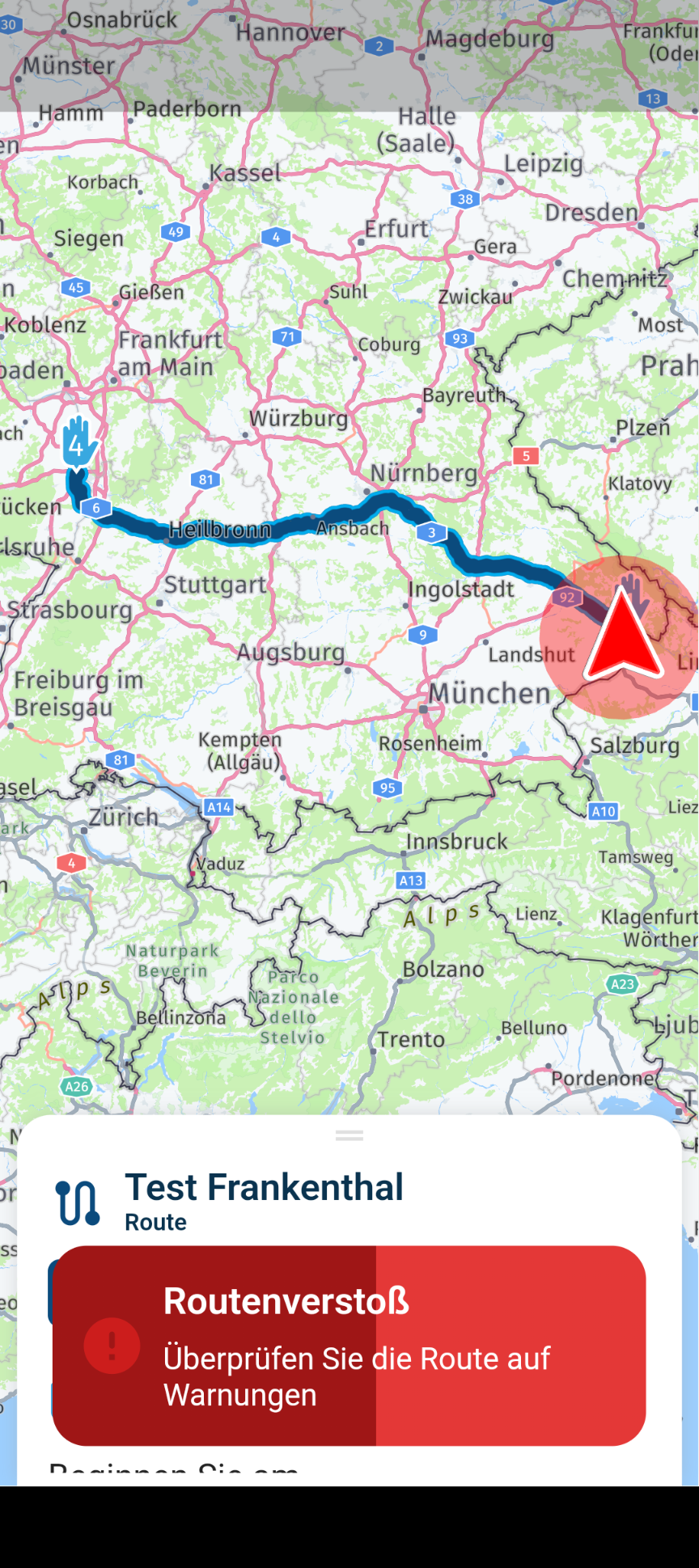
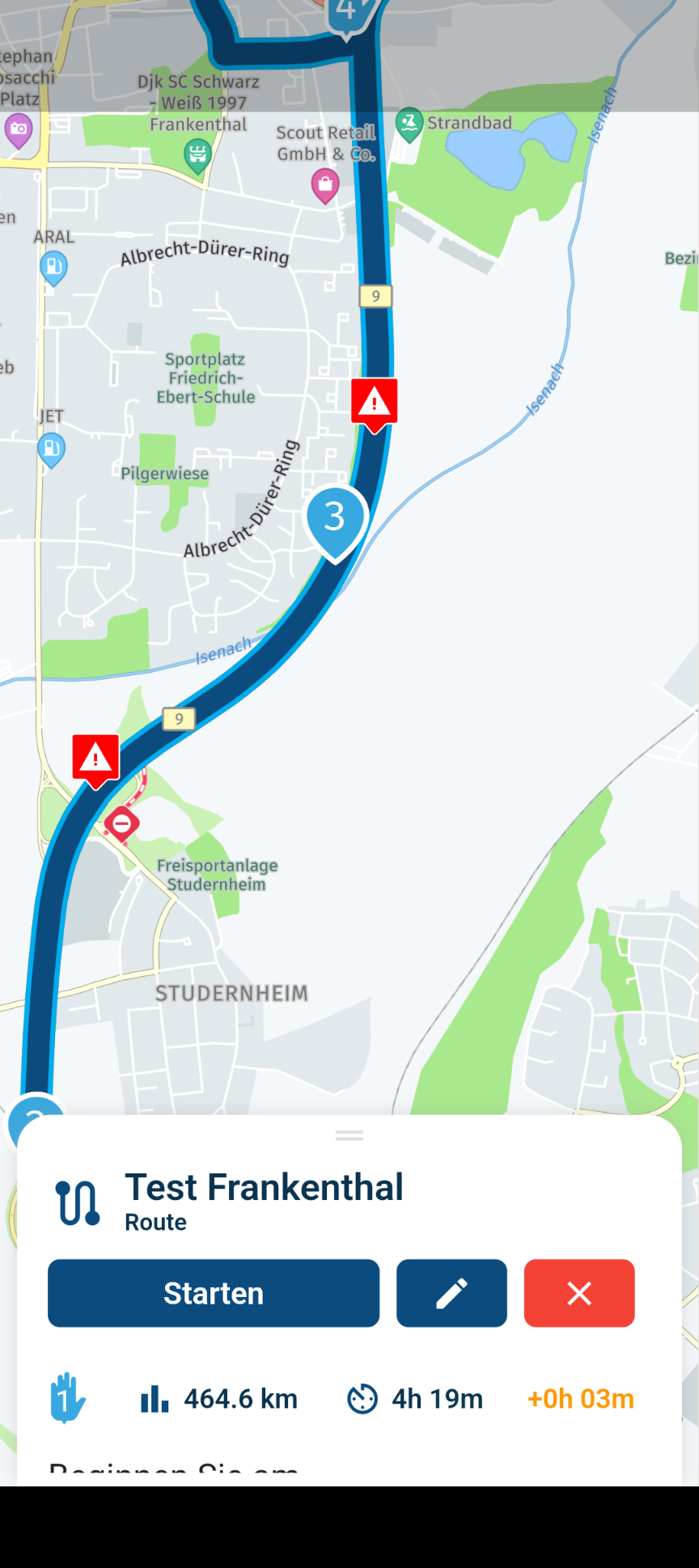
Zu Deiner Frage, wieviel Shaping Punkte Du löschen solltest um eine vernünftige Streckenführung zu erhalten. "KEINE"
Lediglich in der Route den "nächsten sinnvollen" Punkt nach der Sperrung lange drücken dann kann erfolgt die Berechnung zu diesem Punkt und dann geht es weiter auf der geplanten Route.
Es gibt mehrere Möglichkeiten Punkte zu überspringen.. zoomen in der Karte und den nächsten sinnvollen Punkt suchen oder rechts untern in der App die punkte anklicken und dort "Liste der Wegpunkte" anklicken und dort den nächsten "sinnvollen Punkt" lange drücke und auswählen oder rechts oben in der App einzeln den jeweils nächste Punkt manuell überspringen. ( Ich habe bei mir Neuberechung AN und Wegpunkte automatisch überspringen AUS
Zu Deiner Frage zum setzten der Shaping Points.
Plane einfach mal eine Route ca 200 km von "A" nach "B" und setzt manuell ein oder 2 Zwischenunkte um bestimmte Punkte die Du anfahren möchtest festzulegen.
Dann geht du in den Toolkit und wählst die Option ausbreiten und gibt's die Zahl "20" ein, dann werden automatisch 20 Shaping Punkte entlang der Route gesetzt. Mit der Option reduzieren kannst Du die Anzahl wieder minimieren.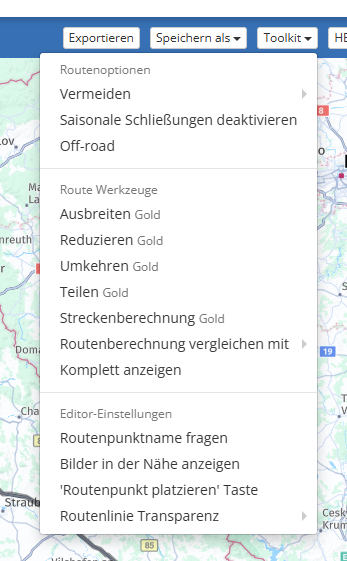
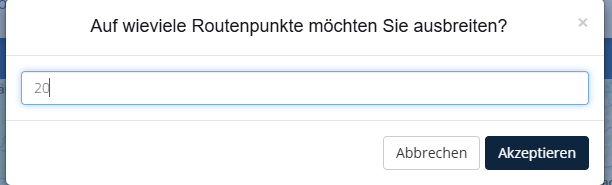
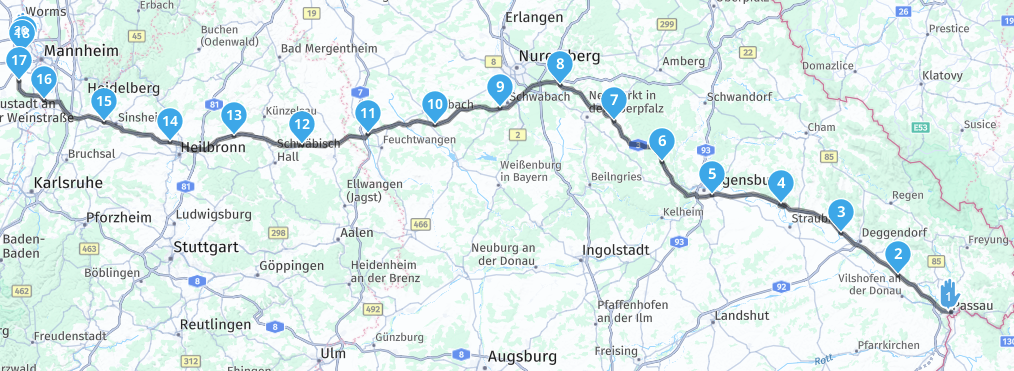
Jetzt noch weiter in die Karte zoomen und prüfen ob jeder Punkt genau auf der Straße liegt, wenn Du die Punkte einzeln nimmst und minimal verschiebt siehst Du links in der Wegpunkt Liste dann auch sofort die Adresse zu jeweiligen Wegpunkt.
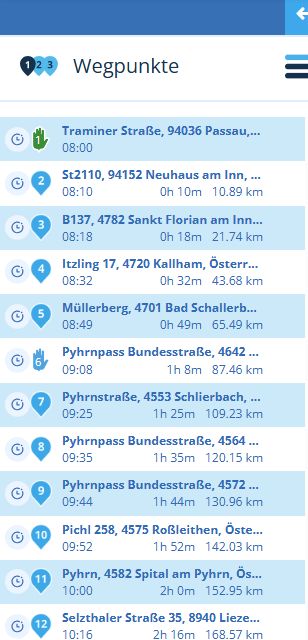
Hoffe Dir damit ein wenig geholfen zu haben um Dich zu entscheiden welche Navigationslösung Du in Zukunft verwenden willst.
Grüße
Peter@Peter-Zehentreiter
Hallo Peter,
besten Dank für deine Infos.
Das hat mich jetzt wirklich überzeugt. Ich werde diese Saison mit MRA unterwegs sein.Beste Grüße, Heinrich